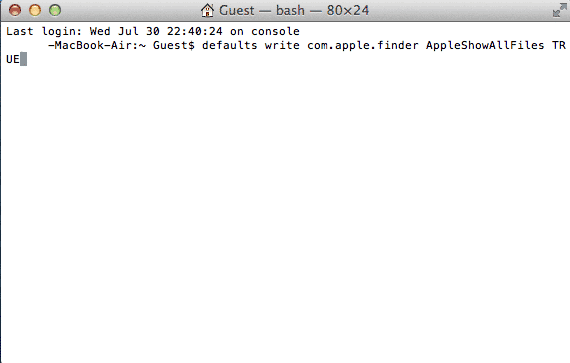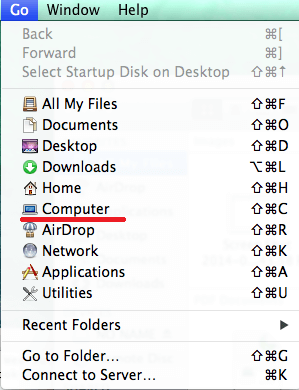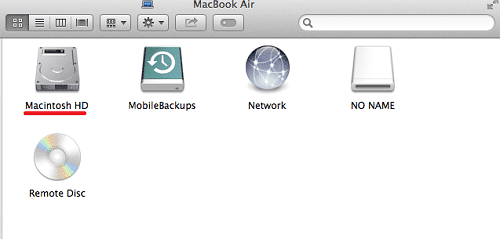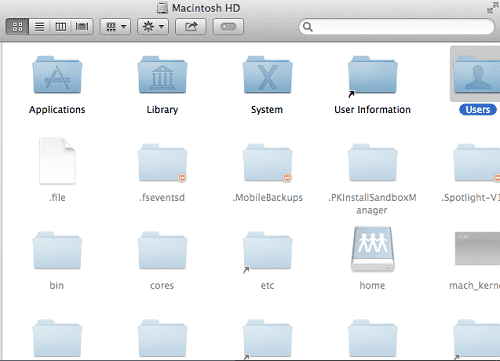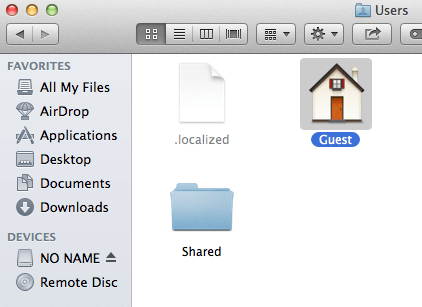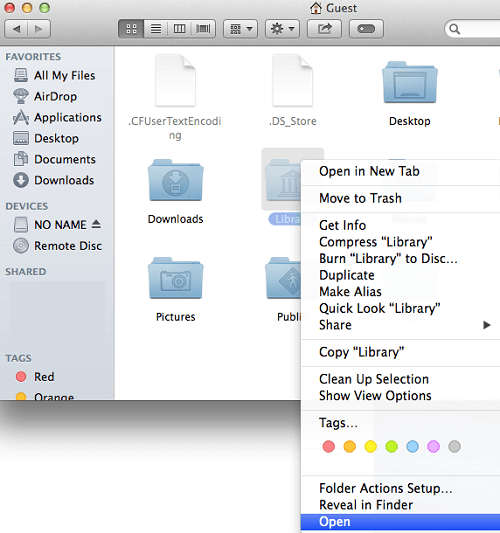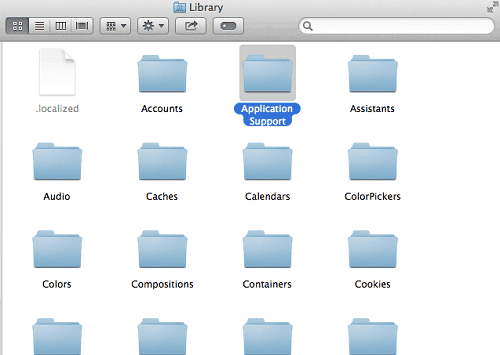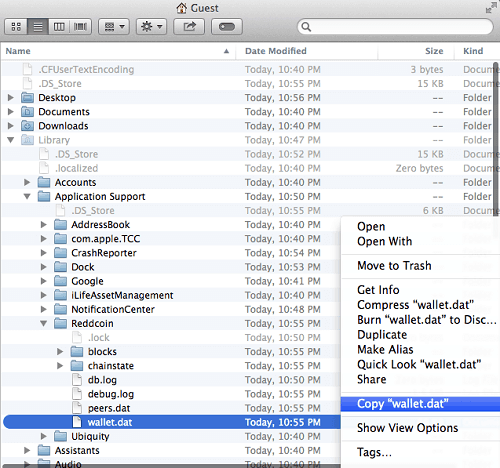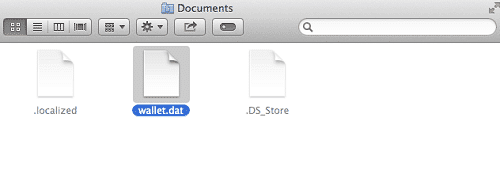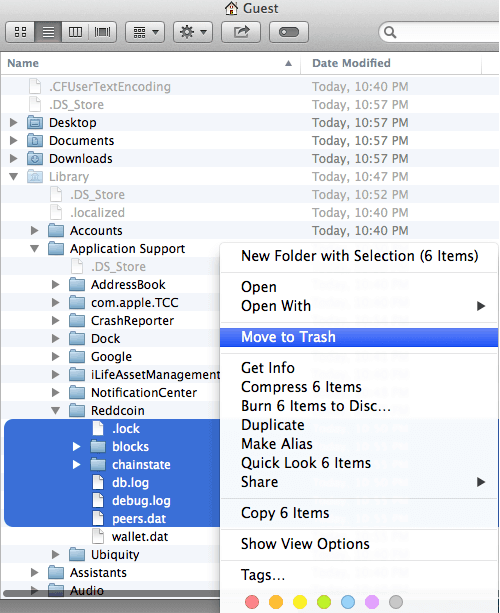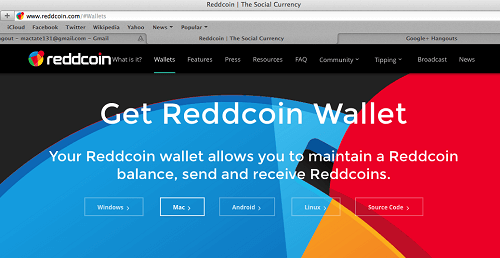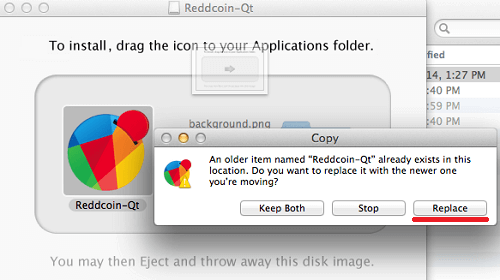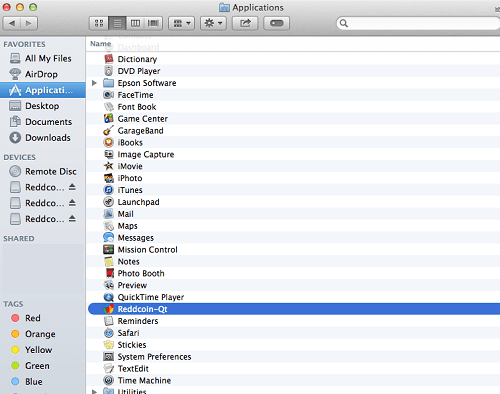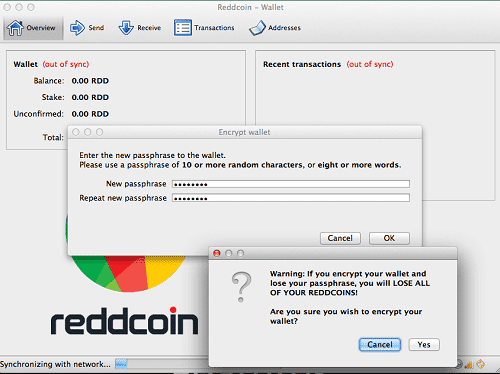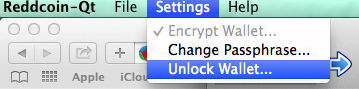튜토리얼 : Mac에서 Reddcoin POSV 지갑 업그레이드
최근에 우리는 새로운 Windows의 Reddcoin POSV 1.3.0.0 지갑. 그 이후로 우리는 꽤 많은 Mac이 Reddcoin 사용자가 전환에 문제가 있었으므로 Mac 용 새 자습서를 준비했습니다..
참고 : 항상 지갑을 암호화하는 것이 좋습니다. 이 가이드를 시작하기 전에 지갑을 암호화하여 암호화되지 않은 백업 사본을 만들지 않으려면 ‘Reddcoin POSV 지갑 보안 및 민트 준비’섹션으로 건너 뛰세요. 암호화 과정은 이전 지갑과 동일하며 업그레이드 전에 완료 할 수 있습니다..
Reddcoin 데이터 폴더보기
기본적으로 Reddcoin 데이터 폴더는 OS X에서 볼 수 없으므로 숨겨진 폴더를 볼 수 있도록해야합니다. cmd + 스페이스 바를 눌러 스포트라이트를 시작하고 터미널을 입력하고 Enter 키를 누른 다음 “defaults write com.apple.finder AppleShowAllFiles TRUE”를 따옴표없이 입력합니다. Enter를 누르면 시스템의 모든 파일과 폴더를 볼 수 있습니다..
다음으로“Finder”를 클릭합니다.  그런 다음 “이동”드롭 다운을 클릭하고 컴퓨터를 선택합니다..
그런 다음 “이동”드롭 다운을 클릭하고 컴퓨터를 선택합니다..
그러면 컴퓨터의 장치 및 네트워크 목록이 표시됩니다. Macintosh HD를 클릭하십시오..
그런 다음 “사용자”를 클릭합니다.
로그인 한 사용자 이름을 선택하십시오.
이제 “Library”라는 레이블이 붙은 폴더를 찾으십시오. 숨겨진 폴더이므로 부분적으로 회색으로 표시됩니다. 클릭해도 열리지 않을 수 있습니다. 대신 폴더를 마우스 오른쪽 버튼으로 클릭하고 열기를 클릭하십시오..
이제 애플리케이션 지원을 클릭하십시오. Reddcoin 폴더가 내부에 있습니다..
POSV 지갑 업그레이드를위한 Reddcoin 폴더 준비
이제 Application Support에서 Reddcoin 폴더를 찾아 wallet.dat를 복사합니다 (화면 상단에있는 4 개의 스택 라인을 클릭하면 목록보기로 전환하는 데 도움이 될 수 있습니다)..
Reddcoin wallet.dat를 Reddcoin 폴더 외부의 폴더에 붙여 넣습니다. 문서 폴더가 가장 쉬울 수 있지만, 지갑이 암호화되지 않은 경우 숨겨진 폴더에 넣는 것이 더 안전합니다 (물론 모든 지갑을 항상 암호화해야합니다!).
이제 Reddcoin 폴더로 돌아가 wallet.dat를 제외한 모든 파일을 삭제합니다. 이제 지갑을 업그레이드 할 준비가되었습니다..
Reddcoin POSV 1.3.0.0 지갑으로 업그레이드
로 이동 http://www.reddcoin.com/#Wallets Mac을 선택하십시오.
reddcoin 1.3.0.0 mac.dmg 파일이 다운로드됩니다. Finder에서 “다운로드”로 이동하여 파일을 엽니 다..
Reddcoin 이미지를 응용 프로그램으로 드래그하여 Reddcoin-Qt 프로그램을 설치하십시오. “Reddcoin-Qt가 이미 존재합니다”라는 경고가 표시되면 교체를 클릭해야합니다..
축하합니다! 이제 Reddcoin Qt가 Reddcoin POSV 1.3.0.0 지갑으로 성공적으로 업그레이드됩니다. 그러나 아직 POSV에 대한 준비가 완전히 완료되지 않았습니다..
Reddcoin POSV 지갑 보안 및 조폐 준비
새로 시작하려면 Reddcoin POSV 1.3.0.0 지갑, Finder로 돌아가서 애플리케이션으로 이동 한 다음 Reddcoin-Qt를 클릭합니다..
이제 Reddcoin-Qt가 시작되고 네트워크와 동기화되기 시작합니다. Reddcoin 지갑이 이전에 암호화되지 않은 경우 지금 암호화해야합니다. POSV가 제대로 작동하려면 지갑을 암호화해야합니다. 암호화 옵션은 화면 상단의 설정 드롭 다운에서 사용할 수 있습니다..
경고 : 지갑을 암호화 할 때 강력한 비밀번호를 사용하되 잊지 마세요. 나는 그것을 적어두고 암호의 백업 복사본을 만든 다음 분실 할 수없는 안전한 장소에 저장하는 것이 좋습니다. 암호화 암호를 안전하게 저장하는 방법은 여러 가지가 있지만이 자습서에서는 다루지 않습니다. 이 단계에서는 매우 조심하십시오. 지갑을 암호화하고 비밀번호를 분실 한 경우 암호화되지 않은 백업 wallet.dat가 없으면 코인에 액세스 할 수 없습니다 (권장하지 않음)..
암호화 프로세스를 시작하면 지갑이 자동으로 다시 시작됩니다. 다시 시작되면 이제 POSV로 전환 할 준비가 된 것입니다! 그러나 2014 년 8 월 2 일 POSV 로의 전환이 완료되면 채굴을 시작하는 데 필요한 마지막 단계가 있습니다. 암호화 암호를 사용하여 지갑을 잠금 해제해야합니다. 이 옵션은 설정 드롭 다운에서 사용할 수 있습니다..
이제 지갑이 암호화되고 잠금 해제 된 것을 볼 수 있습니다. 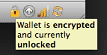
지갑을 Reddcoin POSV 1.3.0.0 지갑으로 업그레이드하는 과정은 처음에는 어렵게 느껴질 수 있지만이 단계를 따르면 빠르고 쉽습니다. 그러나 문제가 발생하면 아래에 의견을 남겨주세요..
특별히 감사함 REDD_Mike Mac 스크린 샷의 경우. 그는 업그레이드에 문제가 있었고 우리는 그의 지갑이 올바르게 작동하도록 협력했습니다. 프로세스를 종료 한 후 그는 새 지갑을 만드는 데 동의하고이 단계를 단계별로 진행하여 자습서의 스크린 샷을 찍습니다..